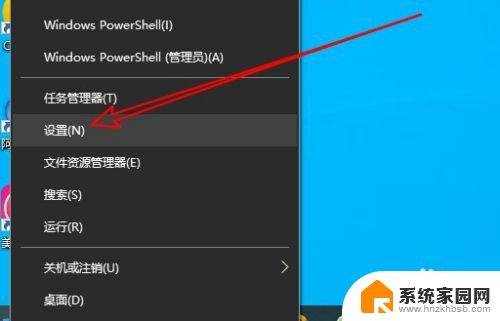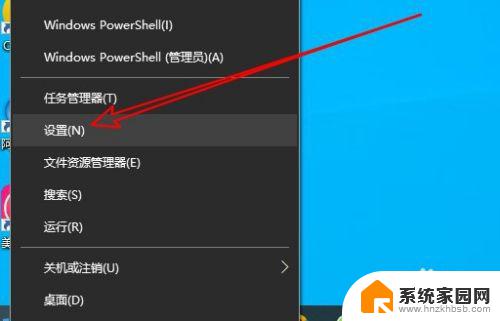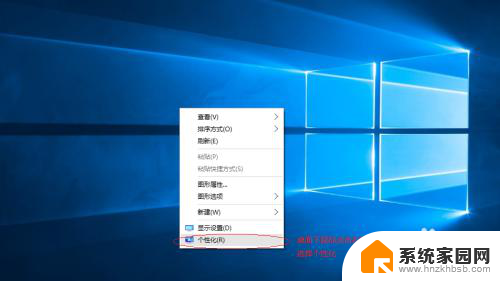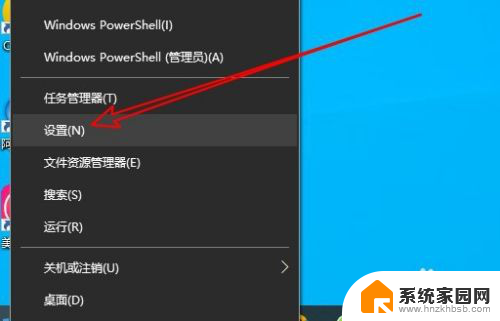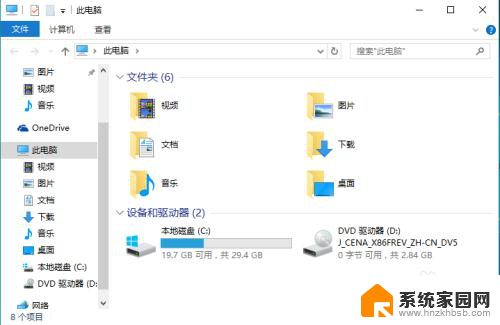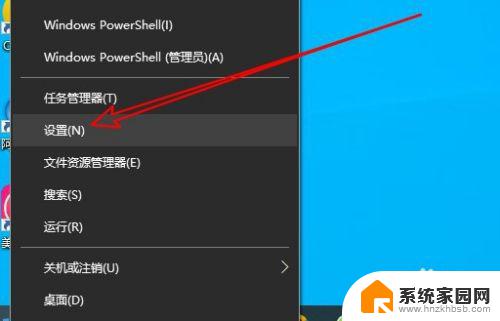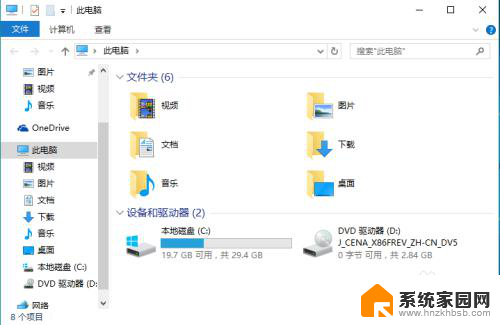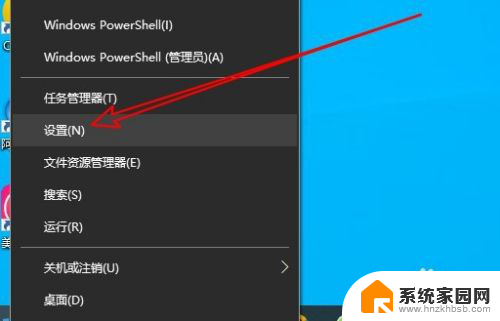投影仪不显示电脑桌面图标 如何修复Win10投影不显示桌面图标的问题
在现代技术日益发展的今天,投影仪已成为展示和分享信息的重要工具之一,有时候我们可能会遇到投影仪不显示电脑桌面图标的问题,尤其是在使用Win10系统时。这个问题给我们的工作和学习带来了不便,我们迫切需要解决这个问题。下面将介绍一些修复Win10投影不显示桌面图标的方法,帮助我们恢复正常的投影显示。
Win10系统投影不显示桌面图标的解决方法:
你这是开启了双屏扩展模式,这不是问题。只是一种显示模式而已,也就是说你现在的电脑拥有两个显示屏,一个是你电脑的主屏幕,另一个是你投影仪投出来的屏幕,而你当前系统默认选择了双屏扩展模式。
第一步:我们可以同时按下键盘上的“window”键+P键
第二步:在主屏幕桌面的一侧(根据你的系统版本弹出方式会有所有不同)弹出如下4个选项。
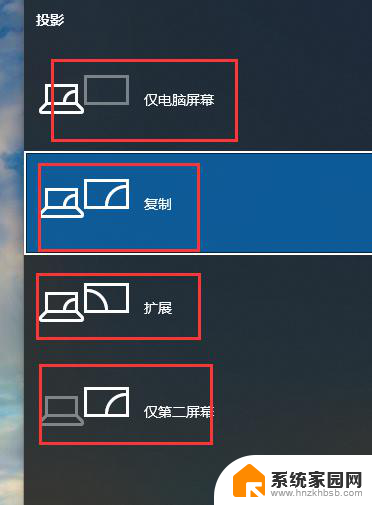
1、仅电脑屏幕:
此选项选中后,投影仪将失去视频输入;
2、复制:
选择复制模式后,电脑主屏幕和投影仪屏幕显示的内容是一致的。这种模式就是传统的投影模式,等于是和电脑主显示器同步传输视频信号。
3、扩展:
扩展模式,也就是我们所说的双屏模式。此时我们可以让主屏幕和第2屏幕同时显示不同的内容,他们之间只需要通过鼠标来回移动即可。默认情况下,主屏会显示原系统中所有的一切。第二屏幕的话,相当于在你主屏的右侧多了一块扩展屏幕,将需要显示的内容,拖到右侧第二屏幕中即可。
4、仅第二屏幕:
选择此模式后,电脑主屏幕会黑屏关闭,所有桌面信息会显示在第二分屏,也就是投影屏幕上。
所以,如果你希望投影仪和电脑主显示器同步显示相同内容的话,只需要选择“复制”模式,即第二种模式。
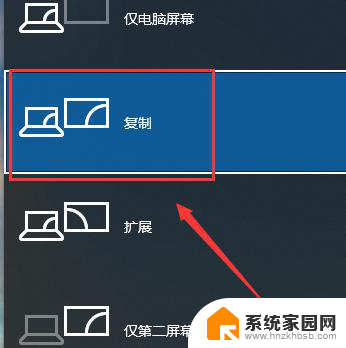
以上就是投影仪无法显示电脑桌面图标的全部内容,如果出现这种现象,不妨根据本文提供的方法来解决,希望能对大家有所帮助。